Google Analyticsのデータ保持期限の設定
コラム
2018年4月末頃から設定出来るようになっていますが、この設定が有効になるのは5月25日からだそうです。
この設定が出来るようになったのは、ヨーロッパで施行される個人情報保護に関する法律が影響しているためです。
データの保持を2年にも出来ますし、無期限に設定も出来ますし・・・という感じですぐにデータが消えるというわけではないんですが、どこまでデータを保持するかを設定する流れになります。
ということで、ここでは、そのデータの保持設定に関する操作を解説したいと思います。
SEO/MEO情報に投稿したコラム記事
Google Analyticsのデータ保持期限の設定
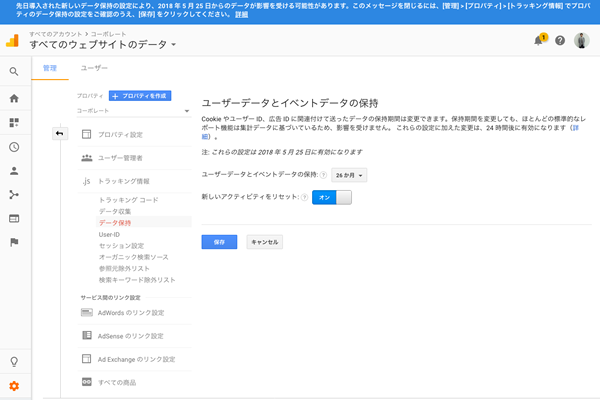
去る2018年4月中旬、Google Analyticsが公式に機能に関する仕様変更のリリースがありました。 詳しくは以下のページをご覧ください。
これは、ヨーロッパの個人情報保護に関する法律の施行が影響してのことだそうです。
詳細については情報が出ていないのでアレですが、Google Analyticsのデータに個人情報が含まれるが故の出来事だそうです。
色々あるんですね。
そんなこんなで理由はともかくとして、データの保持に関する機能については知っておかなければいけないと思いますので、設定するしないに関わらず操作については理解するようにしてください。
それでは、解説をはじめます。
まずは、下図の通り、レフトメニュー部分の最下部にある「管理」をクリックしてください。
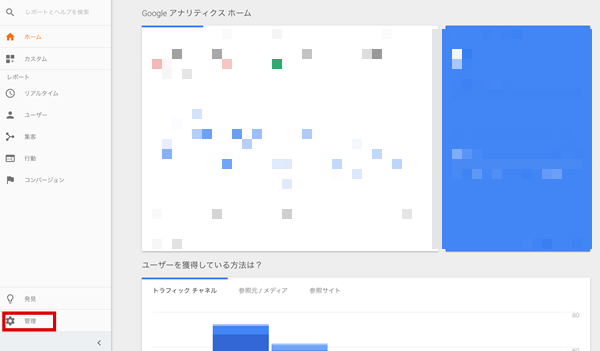
次に、プロパティ欄にある「トラッキング情報」をクリックしてください。
ここまでは画面に変わりはありません。
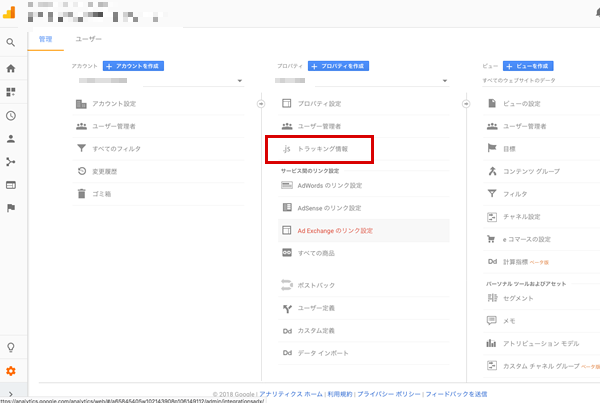
「トラッキング情報」をクリックすると、その後、画面繊維はせずクリックしたところから選択肢が出て来ます。
この選択肢に変化が出ています。
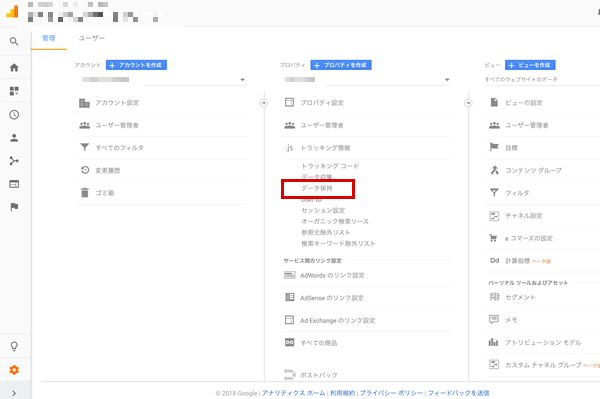
「データ保持」をクリックすると、画面繊維します。
そこに「ユーザーデータとイベントデータの保持」という画面に繊維します。
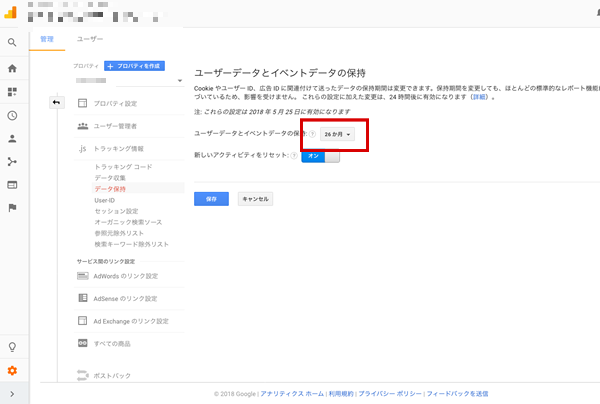
「ユーザーデータとイベントデータの保持」をクリックすると、保持期限の選択肢が出て来ます。
そこからデータの保持期限を選んでください。
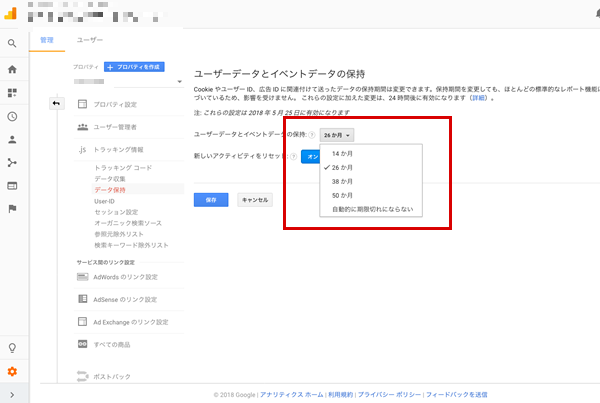
以上で設定完了です。
この設定は2018年5月25日から有効になるようですので、それまでに一度は触るようにしておいてくださいね。
操作に関しては以上です。
今年の末頃にデータの保持期限を変更したりするとどうなるかが分かりませんが、前年比というデータを出したりする場合には昨年、一昨年と過去のデータは必要になります。
とは言え、デフォルトで2年のデータの保持期限はありますので、慌てる必要はないかもしれません。
慌てる必要ないとは言っても、無視できることではないので、まずはご一読いただき、色々触るようにしてください。
執筆 : 清水 隼斗



